
Pour les joueurs de Persona 5 Strikers, voici un guide sur la façon de corriger l’anticrénelage stupide que ce jeu propose dès sa sortie de l’emballage. (Notez qu’il s’agit d’une correction modérée, il y aura encore quelques légers décalages)
Si vous êtes sur un GPU Nvidia :
Fermez P5S avant de configurer ces paramètres !
Faites un clic droit n’importe où
sur votre bureau > Panneau de configuration Nvidia
Dans le panneau latéral gauche, cliquez sur « Gérer les paramètres 3D »,
puis sur l’onglet « Paramètres du programme ».
Dans le menu déroulant, sélectionnez P5S. S’il n’apparaît pas, cliquez simplement sur « Ajouter » et naviguez jusqu’au dossier de téléchargement de votre jeu (Ex : C:\Steam\steamapps\common\P5S\game.exe)
Une fois ajouté, modifiez les paramètres suivants :
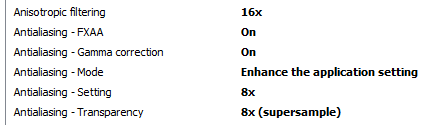
Lorsque vous avez terminé, cliquez sur « Appliquer » et fermez le panneau de contrôle Nvidia.
Démarrez P5S.
Voilà, c’est fait. Notez que cela a un impact sur les performances, alors assurez-vous que votre PC peut gérer ces changements de paramètres car ils peuvent ne pas fonctionner pour tout le monde.
Si vous êtes sur un GPU AMD :
Malheureusement, il n’y a pas de solution à 100% que je connaisse pour les gpu d’AMD, mais heureusement le jeu offre une option « Rendering scale » dans les paramètres graphiques. Passez à 2 si vous pouvez la gérer et cela devrait résoudre certains problèmes d’anticrénelage.
C’est tout ce que nous partageons aujourd’hui dans Persona 5 Strikers How to Fix Anti-Aliasing, si vous avez quelque chose à ajouter, n’hésitez pas à laisser un commentaire ci-dessous, et nous vous verrons bientôt.
Crédit à SausageQueen
Plus de guides :
- Persona 5 Strikers Solution pour le chargement à l’infini et l’écran noir
- Persona 5 Strikers Comment Réparer l’Ecran Noir
